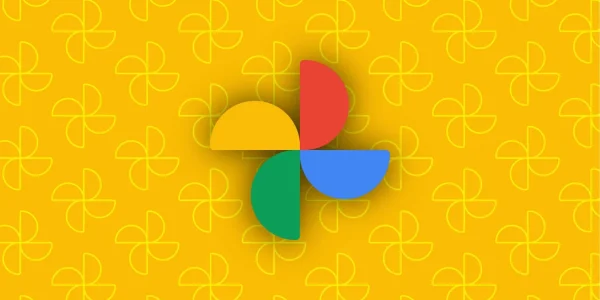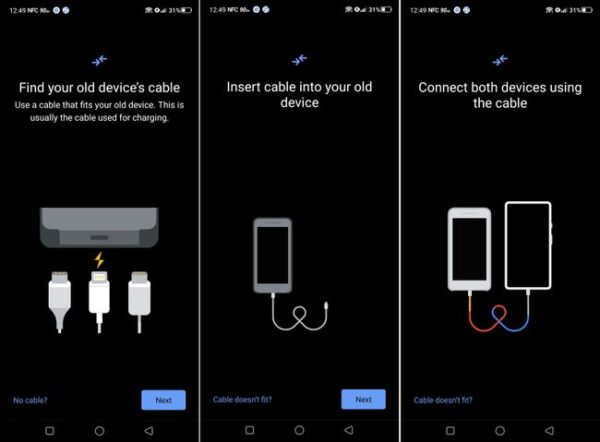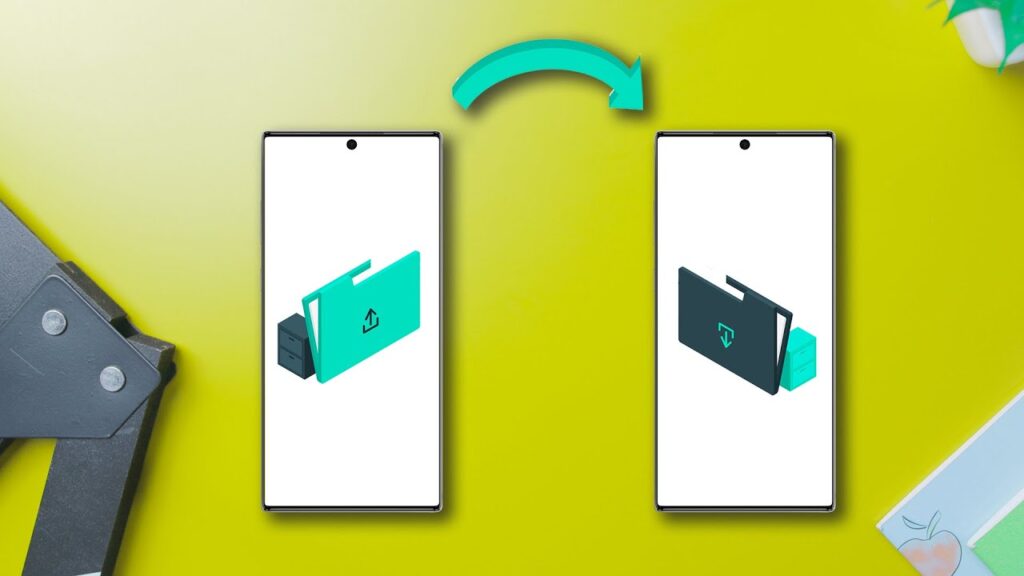
Quando arriva il momento di passare dal tuo vecchio telefono Android a uno nuovo, vorrai assicurarti che tutti i tuoi dati vengano trasferiti in modo sicuro. In questa guida ti mostriamo cosa devi sapere su come trasferire foto, video, messaggi e tutti gli dati dal tuo vecchio smartphone Android a quello nuovo.
Per fortuna, Google rende estremamente conveniente la migrazione di messaggi, registri delle chiamate, contatti, musica e foto sul tuo nuovo telefono senza problemi, quindi iniziamo.
Eseguiamo il backup | Come trasferire le foto sul nuovo smartphone
Prima che sia possibile trasferire i dati i dati, è essenziale eseguire un backup dei dati. Google esegue automaticamente il backup di contatti, registri delle chiamate, SMS e impostazioni, inclusi i dettagli del “Non disturbare”, all’interno del servizio Google Drive, quindi potrai ripristinare tutti i dati sul tuo nuovo telefono semplicemente accedendo con il tuo account Google durante la configurazione iniziale.
Soprattutto, i dati di cui Google esegue automaticamente il backup non vengono conteggiati ai fini della quota di spazio di archiviazione gratuita di 15 GB su Google Drive, quindi non devi preoccuparti di rimanere senza spazio di archiviazione. La funzione esegue il backup della cronologia delle chiamate, dei dati delle app, dei contatti, delle impostazioni del dispositivo e della schermata iniziale e dei messaggi di testo. Quindi, prima di passare a un nuovo telefono, è opportuno verificare se questi dati sono già sul cloud.
- Apri le Impostazioni
- Scorri fino alla fine della pagina ” Sistema”.
- Tocca Backup.
- Assicurati che l’interruttore per il backup su Google Drive sia impostato su On.
- Premi “Esegui backup adesso” per sincronizzare i dati più recenti sul telefono con Google Drive.
Suggerimento da professionista: vai su contacts.google.com per vedere se tutti i contatti dal tuo telefono precedente sono migrati al tuo account Google. I contatti che vedi in questa pagina saranno quelli che verranno visualizzati sul tuo nuovo telefono.
Una volta eseguito il backup dei dati, puoi iniziare a configurare il tuo nuovo telefono. Prima di farlo, tuttavia, assicuriamoci che sia stato eseguito il backup delle tue foto e dei tuoi video su Google Foto.
Come trasferire foto e video sul nuovo smartphone Android
Google Foto è un servizio eccezionale per il backup di foto e video. Esegue il backup dei dati senza problemi, dispone di controlli di condivisione granulari e utilizza l’apprendimento automatico sul dispositivo per raggruppare automaticamente i volti. Puoi salvare le tue foto e i tuoi video con la qualità originale, ovvero la qualità con cui sono stati scattati, oppure selezionare Risparmio spazio di archiviazione, che mantiene lo stesso livello di dettaglio riducendo le dimensioni.
Questa è una buona opzione da considerare, poiché Foto non offre più caricamenti illimitati: una volta esaurito lo spazio di archiviazione gratuito di 15 GB, dovrai acquistare un piano Google One. Detto questo, è il modo migliore per eseguire il backup di foto e video dal tuo telefono Android. Una volta eseguito il backup dei dati sul cloud, potrai accedere a foto e video dal tuo nuovo telefono e sul Web. Se non hai ancora configurato Google Foto, ecco come iniziare.
- Apri Google Foto sul tuo telefono.
- Tocca la tua immagine del profilo nell’angolo in alto a destra dello schermo.
- Seleziona Impostazioni foto.
- Seleziona Backup e sincronizzazione.
- Assicurati che l’interruttore per Backup e sincronizzazione sia impostato su Attivato.
- Assicurarsi che la modalità Backup sia impostata su Alta qualità.
Questo è tutto. Una volta eseguito il backup sicuro di foto e video su Google Foto, puoi iniziare a configurare il tuo nuovo telefono.
Come ripristinare dati e impostazioni sul tuo nuovo telefono Android
Hai tolto dalla confezione il tuo nuovo telefono e sei pronto per configurarlo. Esistono alcuni modi per ripristinare i dati dal tuo vecchio dispositivo e qui sto evidenziando l’opzione che ha funzionato meglio per me nel corso degli anni (cambio telefono una volta ogni due settimane, quindi so di cosa sto parlando).
Avrai bisogno del tuo vecchio telefono per questo, quindi assicurati di non resettarlo alle impostazioni di fabbrica. L’unica cosa da fare in maniera preliminare è trasferire la scheda SIM sul nuovo telefono. Iniziamo.
- Durante la configurazione iniziale, seleziona la lingua del tuo dispositivo e premi Avvio nella pagina di benvenuto.
- Seleziona la tua rete Wi-Fi domestica e accedi.
- Premi Avanti nella schermata “Copia app e dati” per iniziare la migrazione dei dati dal tuo vecchio telefono.
- Inserisci un cavo da USB-C a USB-C nel vecchio telefono e tocca Avanti sul nuovo telefono.
- Ora collega il cavo anche al tuo nuovo telefono.
- Premi Avanti ancora una volta qui.
Da lì, seleziona tutto ciò che desideri migrare dal tuo vecchio telefono a quello nuovo e segui le istruzioni. Android è diventato così intuitivo che accede persino al tuo account Google e trasferisce tutte le password Wi-Fi salvate. Poiché si tratta di un metodo di trasferimento dati diretto, non dovrai inserire la password del tuo account Google o l’autenticazione a due fattori: i tuoi dati verranno trasferiti in modo sicuro sul nuovo dispositivo.
Questo è tutto. Una volta terminata la configurazione e arrivi alla schermata principale, vedrai il Play Store in esecuzione in background che sta scaricando tutte le app che avevi nel vecchio smartphone. Questa operazione può richiedere fino a un’ora in base alla quantità di contenuti installati sul vecchio telefono e alla connessione Internet, quindi puoi lasciarla eseguire mentre configuri il resto delle impostazioni sul tuo nuovo telefono.